Instalar aplicaciones en LG 65QNED969PA

Cómo instalar apps en LG 65QNED969PA
Añadir aplicaciones a LG 65QNED969PA
Si acabas de comprar un LG 65QNED969PA o hace tiempo que lo tienes y no recuerdas cómo añadir nuevas aplicaciones te indicamos las instrucciones para descargar e instalar cualquiera de las aplicaciones disponibles en la tienda de aplicaciones de tu televisor.
En primer lugar debes tener en cuenta que necesitas tener una conexión a internet configurada para poder instalar aplicaciones en tu LG 65QNED969PA.
Si no tienes una conexión a internet mediante cable o Wifi configurada consulta el tutorial: Conectar a internet LG 65QNED969PA .
Tiempo estimado: 10 minutos.
Necesitarás:
- Mando a distancia
Si no tienes un mando a distancia puedes comprar uno desde este enlace en Amazon. *
- Conexión a internet
1- Primer paso:
Pulsa el botón de “Casa” o “Home” en el mando a distancia del televisor LG 65QNED969PA Televisor 165,1 cm (65") 8K Ultra HD Smart TV Wifi Azul para mostrar el menú principal, se trata del botón con el dibujo de una casa, dependiendo del modelo de mando a distancia puede estar situado en el centro del mando o en la parte superior como se muestra en la imagen siguiente.

2- Segundo paso:
Usa los botones de dirección del mando a distancia del 65QNED969PA para moverte hacia la derecha o izquierda para buscar el icono de la tienda de aplicaciones de LG llamada “LG Content Store”.
Podrás reconocerlo por el dibujo de una especie de bolsa de la compra con un símbolo de reproducir en el interior y suele tener el color de fondo rosa.
Pulsa el botón central del mando a distancia para acceder.
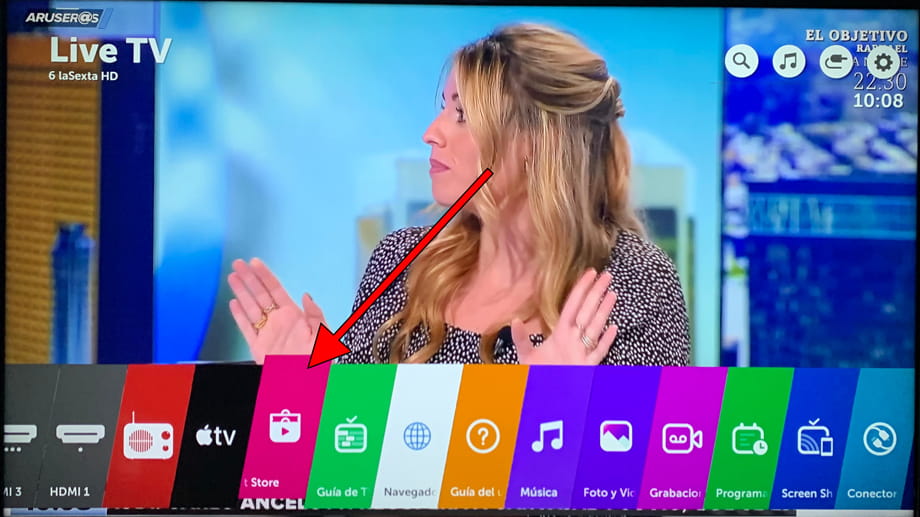
3- Tercer paso:
Una vez dentro de la tienda de aplicaciones de LG se mostrarán diferentes opciones, en la portada suele aparecer publicidad de aplicaciones, programas y películas por lo que puede ser un poco confuso.
Ya que estamos interesados en instalar una aplicación en nuestro televisor 65QNED969PA usamos los botones de dirección del mando a distancia para seleccionar el apartado “APPS” situado en la parte superior de la pantalla.
Pulsa el botón central del mando a distancia para acceder al apartado de aplicaciones para nuestro televisor.

4- Cuarto paso:
Podemos navegar por las aplicaciones que se muestran en la pantalla, aparecerán las aplicaciones más populares en primer lugar.
Si no encontramos la aplicación que queremos instalar en nuestro LG 65QNED969PA usamos los botones de dirección del mando a distancia para ir al buscador, se trata del icono de una lupa que aparece en la parte superior derecha de la pantalla.
Una vez situado sobre el icono pulsamos con el botón central del control remoto para hacer una búsqueda.
Escribimos el nombre de la aplicación que deseamos instalar en el televisor y pulsamos “Buscar”.
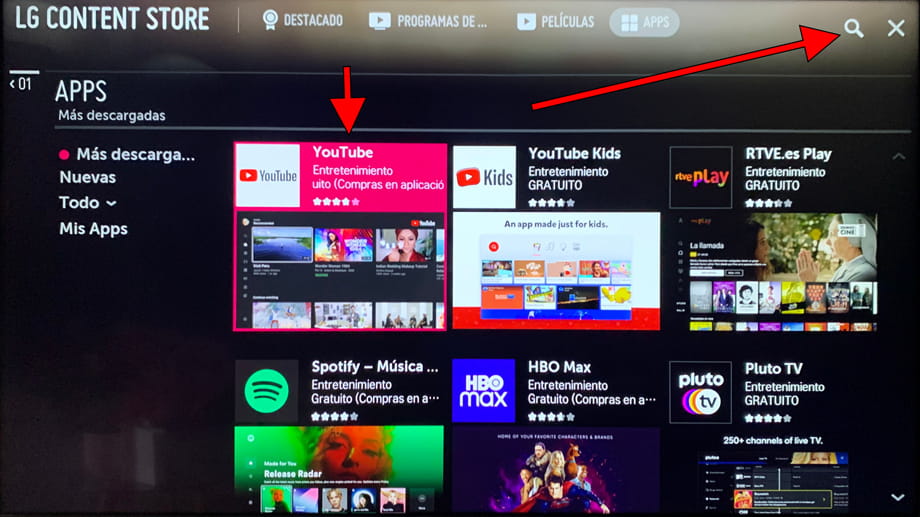
5- Quinto paso:
Una vez hayamos encontrado la aplicación que queremos instalar pulsamos para abrir las opciones disponibles y veremos un botón de “Instalar” en el caso de que no la tengamos ya instalada.
Usamos los botones de dirección del mando a distancia para situarnos sobre el botón de “Instalar” y pulsamos el botón central del mando a distancia para comenzar la descarga e instalación de la aplicación en nuestro LG 65QNED969PA.
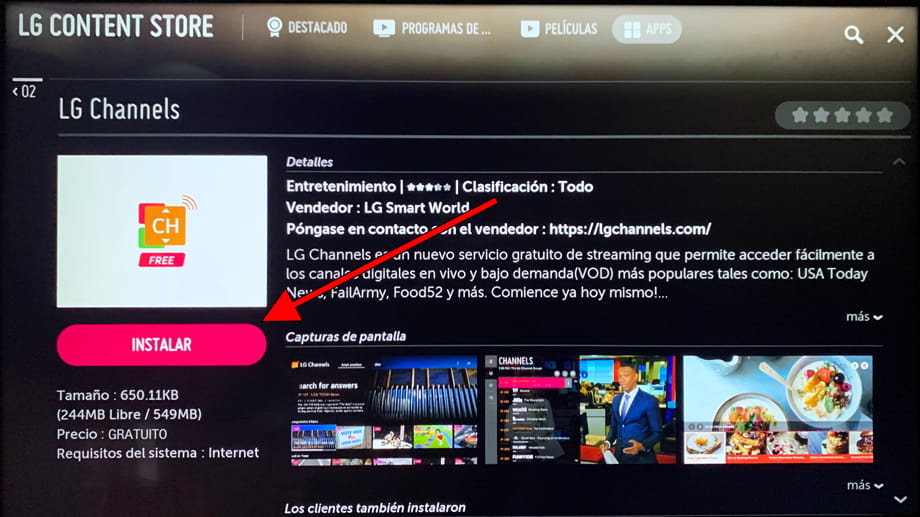
6- Sexto paso:
Esperamos un momento a que se complete la descarga e instalación de la aplicación, este tiempo dependerá del tamaño de la aplicación (no suelen ser muy grandes) y de la velocidad de conexión que tengamos.
Una vez se haya completado ya podemos iniciar la aplicación en nuestro LG 65QNED969PA pulsando sobre “Iniciar” o continuar buscando e instalando aplicaciones a través de la tienda de aplicaciones.
Cada aplicación instalada se añadirá al menú de inicio del televisor, podrás acceder a ellas pulsando el botón de la “Casa” del mando a distancia.
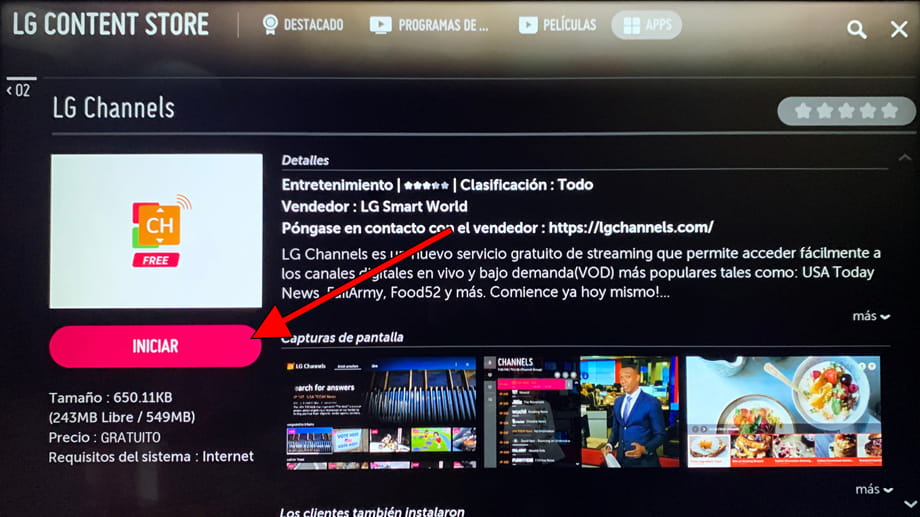
¿Ha sido útil?
Sobre el dispositivo:
El LG 65QNED969PA es un televisor con el sistema operativo Web OS, un ratio de aspecto de 16:9, 4 puertos HDMI, 3 puertos USB, una resolución de pantalla de 7680 x 4320 píxeles, una diagonal de pantalla de 165.1 cm, Bluetooth, Wifi, puerto Ethernet (RJ45) .









